Igranje igrica na VR slušalicama je inherentno solo stvar. Ne možete imati dvije osobe koje koriste iste slušalice u isto vrijeme. Ipak, realno, može biti zabavno podijeliti iskustvo s nekim drugim. Kako biste to omogućili, Facebook ima nekoliko načina na koje možete streamati i emitirati videozapise s Oculus Quest 2 slušalica kako bi ih drugi ljudi mogli vidjeti. Možete emitirati izravno na Facebook, možete emitirati na upareni telefon ili možete emitirati na karticu preglednika.
Strujanje na Facebook ima lošu stranu što je prilično javno, dok emitiranje na vaš telefon nije idealno ako želite da ih vidi više osoba. No, emitiranje na kartici preglednika izvrsna je alternativa. Više osoba može udobno gledati zaslon računala odjednom.
Nažalost, postoji jedna loša strana emitiranja u preglednik. Da biste vidjeli stream, morate biti prijavljeni na Oculus ili Facebook račun slušalica za emitiranje u pregledniku. Iako je ovo u redu ako emitirate na svom računalu, više je bol ako želite emitirati na tuđe računalo, jer ćete se morati prijaviti na Facebook na njihovom računalu.
Kako prebaciti svoju igru Quest 2 na karticu preglednika
Da biste emitirali na preglednik, prvo morate pregledati URL: https://www.oculus.com/casting i prijavite se iz kompatibilnog web preglednika. Trenutačno su kompatibilni samo Google Chrome i Microsoft Edge. Nakon što se prijavite, trebali biste se vratiti na stranicu za emitiranje.
Zatim, u slušalicama Quest 2, otvorite izbornik pritiskom na gumb Oculus na desnom kontroleru.

U izborniku prijeđite na karticu "Dijeljenje", a zatim kliknite "Emitiraj".

Na kraju odaberite "Računalo", a zatim "Dalje".
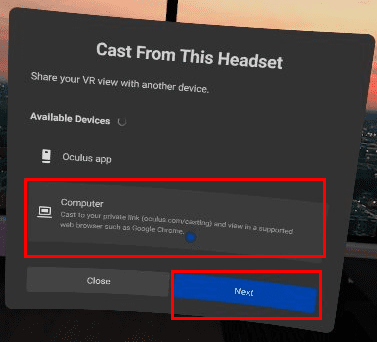
Nakon dovršetka ovog koraka, prikaz slušalica trebao bi početi emitirati u preglednik. Vidjet ćete malu crvenu točku u gornjem desnom kutu zaslona slušalica koja označava da emitirate. Web-preglednik bi također trebao početi prikazivati vaš pogled. Neki zasloni se ne mogu emitirati, kao što je prolazni prikaz, ali izbornik i igre mogu biti.
Savjet: Vaše računalo mora biti na istoj kućnoj mreži kao i slušalice. Nažalost, ne možete emitirati na prijateljevo računalo kada niste kod njih.
Emitiranje vašeg VR igranja u prozor web preglednika idealno je za dijeljenje zabave s prijateljima i obitelji i podučavanje osnova igre. Slijedeći korake ovog vodiča, možete prebaciti svoju igru Quest 2 VR na web-preglednik.